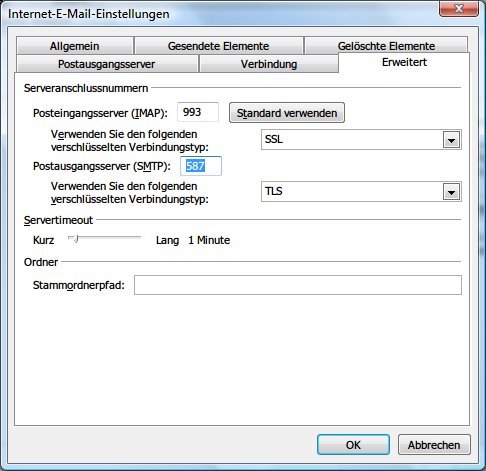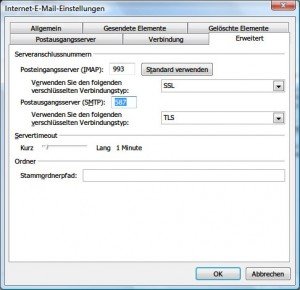Damit Dritte keine Chance haben, Ihren ein- und ausgehenden Mailverkehr mitzuhören, bieten die meisten Anbieter eine gesicherte Verbindung an, meist über SSL. Beim Einrichten eines neuen Mailkontos in Microsoft Outlook können Sie angeben, dass die Verbindung verschlüsselt werden soll. Doch Outlook setzt nicht automatisch den richtigen Port ein.
Nachdem Sie den Namen, die E-Mail-Adresse und das Kennwort eingegeben haben, klicken Sie im Einrichtungs-Assistent von Outlook (alle Versionen) auf die Schaltfläche „Weitere Einstellungen…“. Hier schalten Sie zum Tab „Erweitert“ und aktivieren für den Posteingangsserver „SSL“, beim Postausgangsserver stellen Sie „TLS“ ein.
Beim Posteingangsserver ändert Outlook den Port automatisch von 143 auf 993 (bei IMAP) beziehungsweise von 110 auf 995 (falls POP), sobald Sie „SSL“ aktivieren. Beim SMTP-Server erfolgt diese Änderung nicht automatisch. Ändern Sie deshalb den Port 25 manuell auf Port 587. Manche Mailserver verwenden stattdessen auch Port 465, sodass Sie die Einstellung eventuell noch einmal anpassen müssen, falls das Senden von Mails nicht auf Anhieb klappt.
Die obigen Einstellungen gelten zum Beispiel auch für Gmail von Google.